
|
|
|
カテゴリ:グッズ自作
旗作り4回目です。今日はロゴ作りをやりますよ。
新ロゴはまだグッズがないわけで、自分で探して用意する必要がありました。
ロゴは球団のオフィシャルサイトにいくつかあるわけですが
Windows なら、Alt キーを押しながら PrtSc (Print Screen) キーを押せば
で、「スタート」→「すべてのプログラム」→アクセサリ→ペイント を開きます。
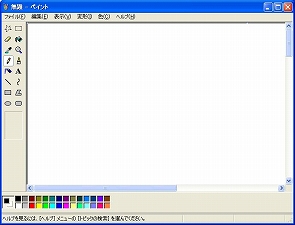
「変形」→「キャンバスの色とサイズ」 を開き、「幅」と「高さ」をどちらも「1」にします。 
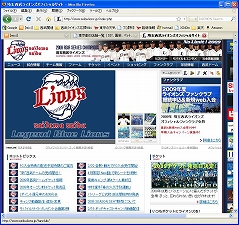 この中からロゴ部分を切り出すため、選択アイコンをクリックし、
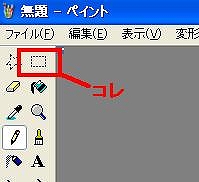

キャンバスがキレイになりますので、、もう一度 [編集]→「貼り付け」 。 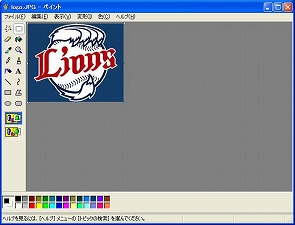
ファイル名は 「logo」、ファイルの種類は 「JPEG」 にでもしておきましょうか。 次回、こいつを印刷しやすく加工します。
すげえつまんないですし、ちょっと知ってる人なら「ウゼエ」と思うかもしれませんが 小学生なおともだちにも作れるようにご説明したいと思っていますのでお付き合いを。
お気に入りの記事を「いいね!」で応援しよう
Last updated
2009年02月21日 22時43分06秒
コメント(0) | コメントを書く
[グッズ自作] カテゴリの最新記事
|
|